
Ίσως, η ιστορία θα καταγράψει τον Steve Jobs και το διάσημο σημείωμα του ως το πρώτο καρφί στο φέρετρο Flash. Από τα σφάλματα του προγράμματος περιήγησης Πώς να επιλύσετε προβλήματα με το Flash στο YouTube Πώς να επιλύσετε προβλήματα με το Flash στο YouTube Τα βίντεο του YouTube εμφανίζουν μια πράσινη οθόνη; Η συντριβή του προγράμματος περιήγησής σας γίνεται όταν προσπαθείτε να την παρακολουθήσετε; Ή μήπως δεν παίζουν σωστά; Τα θέματα με το Flash, τα οποία χρησιμοποιεί το YouTube για την αναπαραγωγή βίντεο, μπορεί να προκαλέσουν ... Διαβάστε περισσότερα για τα δροσερά εφέ κίνησης Flash που έχουμε μεγαλώσει, η ιστορία του Flash οδήγησε πάντα σε κινούμενες συζητήσεις. Αλλά χάρη στο Flash, ο ιστός είναι σήμερα πολύ πιο διαδραστικός χώρος. Το HTML5 μπορεί να είναι το νέο παιδί στο μπλοκ και ενώ μεγαλώνει, το Flash εξακολουθεί να κυριαρχεί όταν κάποιος σκέφτεται πλούσια κινούμενα σχέδια και προηγμένα διαδραστικά παιχνίδια. Θυμηθείτε, ένα από τα πιο δημοφιλή sites σήμερα - το Facebook - εξακολουθεί να διασκεδάζει με τα παιχνίδια Flash.
Δεν είναι καν ο τελευταίος γίγαντας που στέκεται καθώς πολλά online παιχνίδια εξακολουθούν να τρέχουν στο Flash. Η λήψη τους και η διατήρησή τους εκτός σύνδεσης έχει τα πλήθη του. Μπορείτε να τα παρακολουθήσετε εκτός σύνδεσης όταν το επιλέξετε. Μπορείτε να τα μετατρέψετε σε μια μορφή της επιλογής σας. Μπορείτε να τα χρησιμοποιήσετε σε μια παρουσίαση του PowerPoint. Ή ακόμα και να τα μεταφέρετε στο smartphone σας.
Τα αρχεία κίνησης Flash ενσωματώνονται ως αρχεία SWF (Small Web Format) σε ιστοσελίδες. Με λίγο λίπος αγκώνα, είναι δυνατή η λήψη αυτών των αρχείων χωρίς τα γενικά έξοδα των επεκτάσεων του προγράμματος περιήγησης. Δείτε πώς μπορείτε να το κάνετε σε Chrome, Firefox και Internet Explorer.
Λήψη αρχείων Flash χρησιμοποιώντας το Chrome
Για να κάνετε λήψη αρχείων SWF στο Chrome χωρίς τη ρητή βοήθεια οποιωνδήποτε επεκτάσεων, θα πρέπει να εξετάσετε μερικά από τα εργαλεία του Chrome τα οποία προτιμούν οι προγραμματιστές. Μην ανησυχείτε, τα βήματα είναι αρκετά απλά.
- Ανοίξτε το βίντεο Flash σε μια καρτέλα Chrome και αφήστε το να φορτωθεί τελείως. Κάντε δεξί κλικ σε μια κενή περιοχή και επιλέξτε Έλεγχος στοιχείου από το μενού περιβάλλοντος.
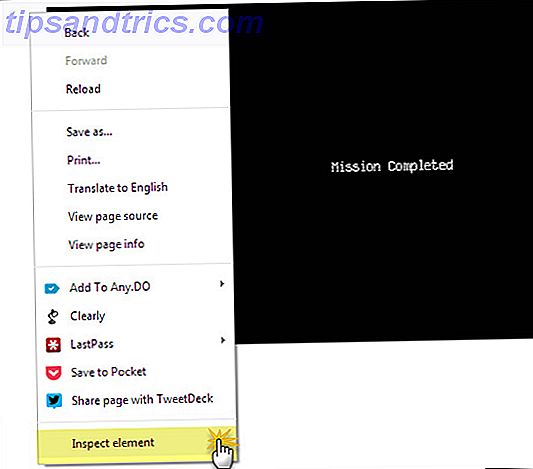
- Τα εργαλεία για προγραμματιστές ανοίγουν σε ξεχωριστό πλαίσιο στο κάτω μέρος της οθόνης του προγράμματος περιήγησης.
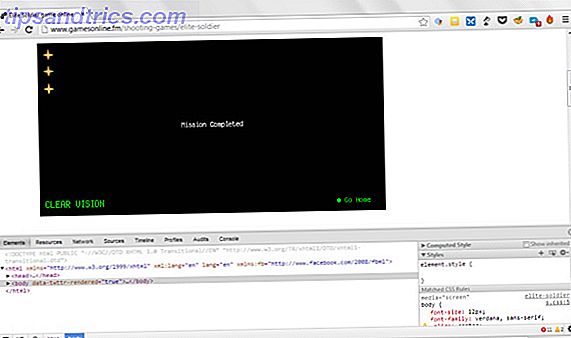
- Αντί να ψάξετε για το συγκεκριμένο αρχείο SWF στο μπάλωμα του κώδικα, κάντε κλικ στο εικονίδιο μεγεθυντικού φακού που λέει - S επιλέξτε ένα στοιχείο στη σελίδα για να το επιθεωρήσει . Η χρήση της επιλογής βοηθά επίσης στην ύπαρξη περισσότερων από ένα βίντεο στη σελίδα.
- Κάντε κλικ στο βίντεο Flash που εμφανίζεται με μπλε χρώμα. Αντίστοιχα, η διαδρομή αντικειμένου επιλέγεται επίσης στον κώδικα.
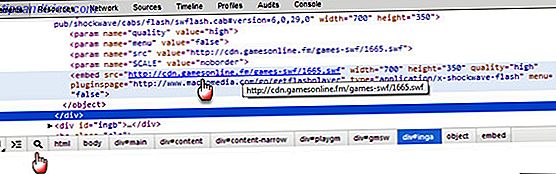
- Επιλέξτε τη διεύθυνση URL και επικολλήστε τη στη γραμμή διευθύνσεων του Chrome και στη συνέχεια ανοίξτε ξανά.
- Ανοίξτε το αναπτυσσόμενο μενού Chrome (Προσαρμογή και έλεγχος του Google Chrome) από τα επάνω δεξιά και κάντε κλικ στην επιλογή Αποθήκευση σελίδας a s. Αποθηκεύστε το βίντεο λάμψης στον δίσκο του υπολογιστή σας.
Λήψη αρχείων Flash χρησιμοποιώντας τον Firefox
Εκκινήστε τον Firefox και φορτώστε στη σελίδα που περιέχει το ενσωματωμένο αρχείο Flash SWF που θέλετε να κάνετε λήψη. Αφήστε το αρχείο SWF να τρέξει μια φορά ολοκληρωτικά.
- Σε οποιοδήποτε άδειο τμήμα της σελίδας, κάντε δεξί κλικ και επιλέξτε την επιλογή μενού της σελίδας Πληροφορίες σελίδας. Εναλλακτικά, μεταβείτε στην ενότητα Εργαλεία - Πληροφορίες σελίδας .
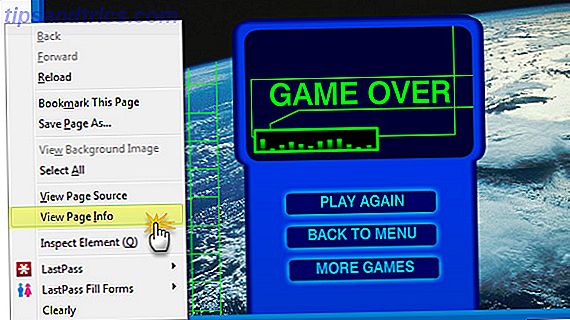
- Το πλαίσιο Πληροφορίες σελίδας έχει πέντε καρτέλες. Επιλέξτε την καρτέλα ΜΜΕ . Όσο η σελίδα έχει μέσα ενημέρωσης, η καρτέλα Media εμφανίζει όλα τα στοιχεία εικόνας όπως τα εικονίδια, τα φύλλα στυλ και τα αρχεία Flash στη συγκεκριμένη ιστοσελίδα.
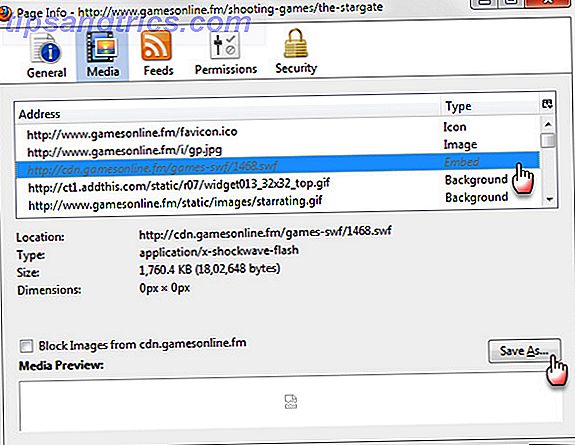
- Υπάρχει λίγη δουλειά, καθώς πρέπει να κοσκινίσετε τα αποθηκευμένα στοιχεία για να εντοπίσετε το αρχείο SWF. Μπορείτε να το κάνετε πιο γρήγορα, ταξινομώντας τα στοιχεία από τον τύπο και περιορίζοντας το επίπεδο σε εκείνο που λέει Embed. Επισημάνετε το αρχείο και κάντε κλικ στην επιλογή Αποθήκευση ως για να αποθηκεύσετε το αρχείο στον σκληρό σας δίσκο.
Λήψη αρχείων Flash χρησιμοποιώντας τον Internet Explorer
Οι παλαιότερες εκδόσεις του Internet Explorer διευκόλυναν τη μετάβαση στα προσωρινά αρχεία Internet και την αντιγραφή των αποθηκευμένων αρχείων SWF. Μπορείτε να έχετε πρόσβαση στα προσωρινά αρχεία από τις επιλογές Internet του προγράμματος περιήγησης. Δεδομένου ότι τα Windows 7 και Internet Explorer 7 (όσο μπορώ να θυμηθώ), πρέπει να πάρετε μια πιο κυκλική διαδρομή. Ακολουθούν τα βήματα που θα σας επιτρέψουν να καταγράψετε τα αρχεία SWF εάν χρησιμοποιείτε τον Internet Explorer.
- Συνδεθείτε στο μηχάνημά σας με το λογαριασμό διαχειριστή σας.
- Ανοίξτε το IE και φορτώστε εντελώς το βίντεο της επιλογής σας.
- Πρέπει να μεταβείτε στις επιλογές φακέλων από τον Πίνακα Ελέγχου ή τον Explorer για να τροποποιήσετε μερικές ρυθμίσεις ορατότητας, δηλ. Ενεργοποιήστε την επιλογή "Εμφάνιση κρυφών αρχείων και φακέλων", καταργήστε την επιλογή " Απόκρυψη προστατευμένων αρχείων λειτουργικού συστήματος " και καταργήστε την επιλογή " Απόκρυψη επεκτάσεων για γνωστά αρχεία τύπου".
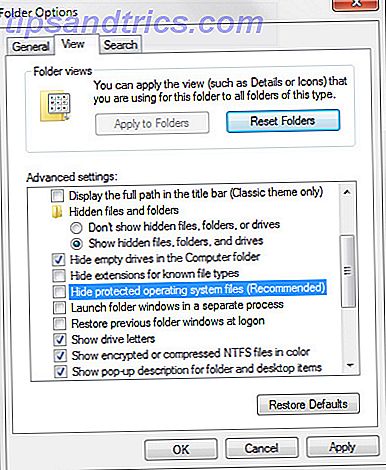
- Τώρα, πλοηγηθείτε στο όνομα χρήστη \ AppData \ Local \ Microsoft \ Windows \ Temporary Internet Files \
- Προσθέστε "Χαμηλή \ Content.IE5" στη θέση στη γραμμή διευθύνσεων.
- Θα υπάρχουν μερικοί φάκελοι με τυχαία αλφαριθμητικά ονόματα.
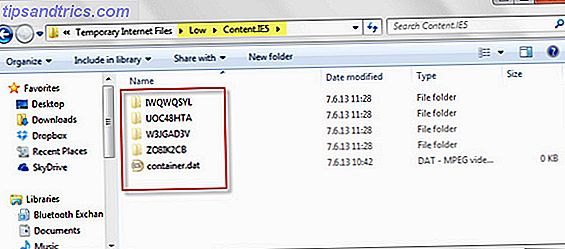
- Ανοίξτε αυτούς τους φακέλους, αναζητήστε τους χειροκίνητα για το αρχείο SWF. Για ευκολότερη αναζήτηση, μπορείτε να κάνετε κλικ στην κεφαλίδα της στήλης " Type " και να τακτοποιήσετε όλα τα παρόμοια αρχεία μαζί.
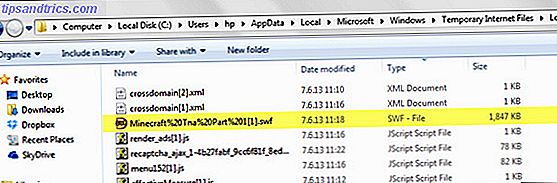
- Αντιγράψτε το αρχείο SWF σε μια τοποθεσία της επιλογής σας.
Ολα τελείωσαν!
Τα κατεβασμένα αρχεία Flash Το Adobe σκοτώνει τελικά το Flash ... το 2020 Το Adobe σκοτώνει τελικά το Flash ... το 2020 Η Adobe ανακοίνωσε ότι σκοτώνει Flash. Αυτό είναι, με το Flash να πηγαίνει μακριά για καλό. Δεν επιστρέφει, δεν αναβάλλει την τελευταία στιγμή, αλλά δεν ξεχαστεί. Το Read More μπορεί να προβληθεί σε παίκτες όπως το Media Player Classic και ο εξαιρετικός Daum PotPlayer μεταξύ άλλων. Εναλλακτικά, μπορείτε απλά να το σύρετε και να το ρίξετε στο πρόγραμμα περιήγησης. Την επόμενη φορά που θα συναντήσετε ένα δροσερό κινούμενο διαδραστικό, σκεφτείτε να το κατεβάσετε και να το κρατήσετε εκτός σύνδεσης. Τώρα έχετε τις μεθόδους τώρα, ή ίσως τις γνωρίζατε και αυτές οι πληροφορίες είναι παλιό καπέλο.
Είτε έτσι είτε αλλιώς, πείτε μας εάν προτιμάτε τις επεκτάσεις του προγράμματος περιήγησης για την εργασία ή θα επιστρέψετε στα βασικά στοιχεία όπως εξηγείται εδώ. Τι συνήθως θέλετε να κατεβάσετε;
Image Credit: Liliya Linnik μέσω του Shutterstock.com



